
Ha nagyon komolyan veszi az adatvédelmet, akkor lehet, hogy már nagyon jól ismeri a proxyt és a VPN-eket. Mind a proxy, mind a VPN segít megvédeni személyes adatait online, de ezek nagyon különböznek egymástól. A proxyszerver úgy működik, mint egy másik számítógép, amely Ön és internetszolgáltatója között ül a számítástechnika során.
A vállalkozások és technológiai cégek általában proxyszervereket használnak bizonyos webhelyekhez való hozzáférés blokkolására vagy a hálózati felhasználók névtelenségének biztosítására. Sok felhasználó prémium proxyszervereket használ az internetsebesség javítására és a sávszélesség-fogyasztás csökkentésére.
Ha proxyszervert használ IP-címének elrejtésére, és ha más felhasználók is használják az Ön számítógépét, akkor érdemes lehet blokkolni a hozzáférést a proxy beállításaihoz a Windows 11 rendszeren. Ha így tesz, nem kell attól tartania, hogy valaki hozzáfér. vagy módosítsa a proxybeállításokat a Windows 11 rendszeren.
Lépések, amelyek megakadályozzák, hogy a felhasználók módosítsák a proxybeállításokat a Windows 11 rendszerben
Ezért, ha olyan módszereket keres, amelyek megakadályozzák, hogy a felhasználók módosítsák a proxybeállításokat a Windows 11 rendszerben, akkor a megfelelő útmutatót olvassa el. Az alábbiakban megosztottunk egy lépésről lépésre szóló útmutatót arról, hogyan akadályozhatja meg a felhasználókat abban, hogy módosítsák a proxybeállításokat a Windows 11 rendszerben. Kezdjük is.
Fontos: Mivel a Helyi csoportházirend-szerkesztőt módosítani fogjuk, javasolt egy rendszer-visszaállítási pont létrehozása. Ha bármi elromlik a folyamat során, visszaállíthatja a számítógépet egy korábbi pontra.
1. Először is nyomja meg a Windows Key + R gombot a billentyűzeten. Ezzel megnyílik a RUN párbeszédpanel. Írja be a gpedit.msc-t, és nyomja meg az Enter gombot a Futtatás párbeszédpanelen.

2. Ezzel megnyílik a Helyi csoportházirend-szerkesztő a Windows 11 rendszerű számítógépen.
3. Az alábbiakban megosztott útvonalra kell navigálnia:
User Configuration > Administrative Templates > Windows Components > Internet Explorer
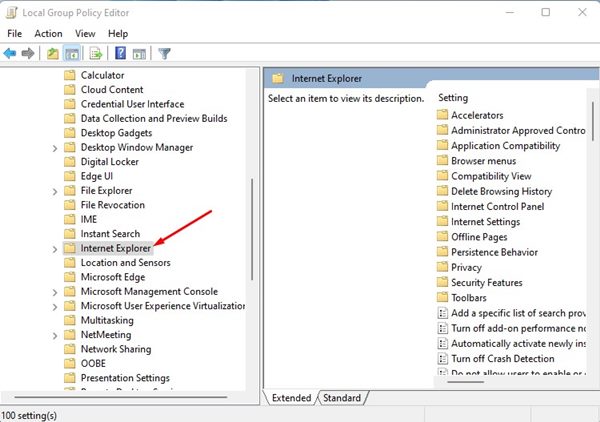
4. A jobb oldali ablaktáblában keresse meg a “Proxybeállítások módosításának megakadályozása” lehetőséget, és kattintson rá duplán.
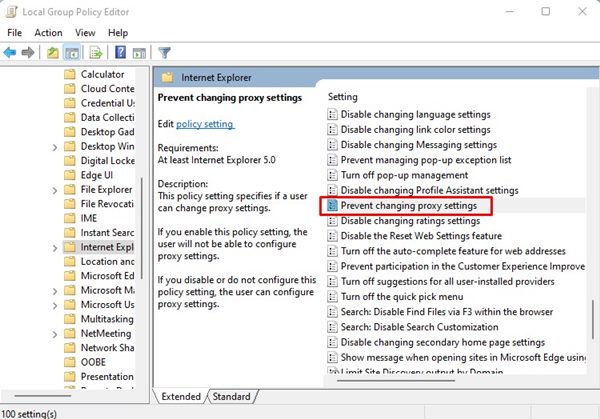
5. Ezután a Proxybeállítások módosításának megakadályozása ablakban válassza az Engedélyezve lehetőséget, és kattintson az Alkalmaz gombra.
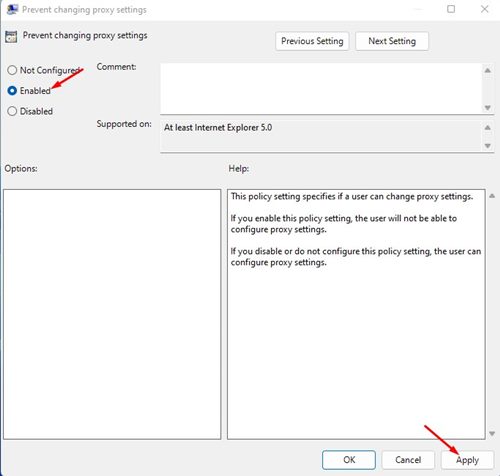
6. A módosítások elvégzése után indítsa újra a Windows 11 rendszerű számítógépet.
7. Ha újra meg szeretné változtatni a proxybeállításokat, válassza a „Nincs konfigurálva” lehetőséget az 5. lépésben.
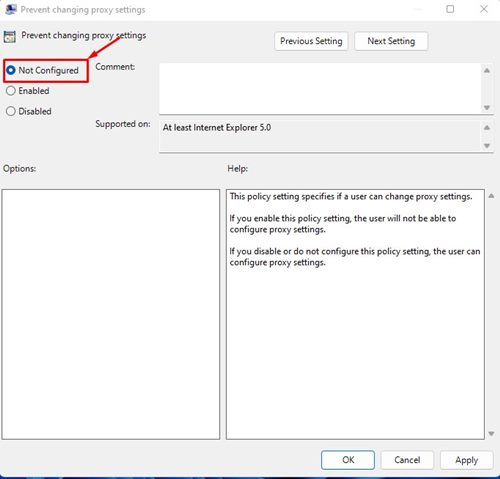
Ez az! Így akadályozhatja meg, hogy más felhasználók módosítsák a proxybeállításokat a Windows 11 rendszerben. Ha meg akarja védeni adatait online, el kell kezdenie a VPN-alkalmazások használatát a Windows 11 rendszerhez.
A fenti lépések korlátozzák a felhasználókat a proxybeállítások módosításában; nem távolítja el a meglévő proxybeállításokat. Ez azt is jelenti, hogy számítógépe továbbra is a korábban beállított proxykonfigurációt fogja használni. Tehát ez minden arról szól, hogyan lehet megakadályozni, hogy a felhasználók módosítsák a proxybeállításokat a Windows 11 rendszeren.





